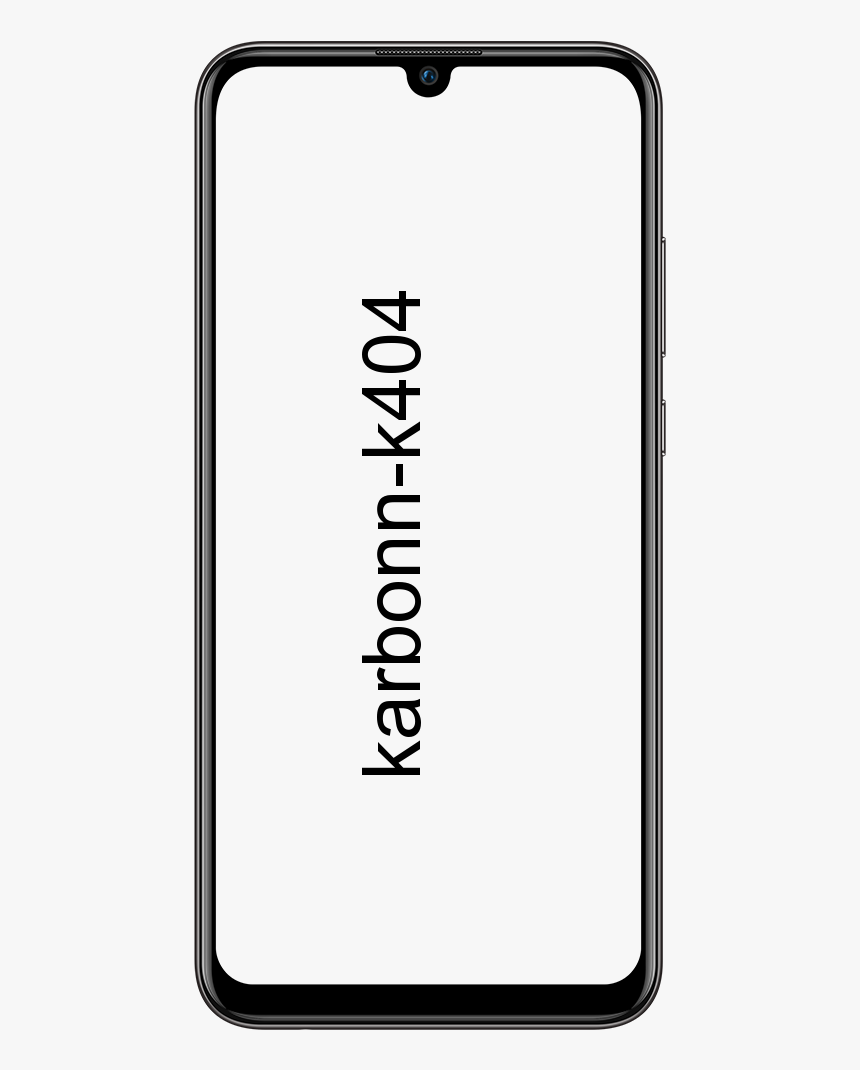मैक पर ऐप्स को सही तरीके से कैसे अनइंस्टॉल करें
एक नया सप्ताह समाप्त करें और एक विराम देने के लिए हमने इस पोस्ट को सबसे बड़े प्रश्नों में से एक के उत्तर में लिखने का फैसला किया है कि मैकिंटोश का हर अच्छा प्रेमी और उपयोगकर्ता आपके जीवन में कभी भी किया जाता है, तो हम आपको दिखाते हैं मैक पर ऐप्स को अनइंस्टॉल कैसे करें।

Apple का कहना है कि जब आप किसी एप्लिकेशन को अनइंस्टॉल करते हैं, इसे मैक की हार्ड ड्राइव से हटा दिया जाता है, जो उस स्टोरेज स्पेस को खाली कर देता है जिस पर वह कब्जा कर रहा था और अन्य तत्वों को स्टोर करने के लिए डिस्क पर क्षमता छोड़ना। ऐप्पल द्वारा अनुशंसित सबसे आसान विकल्प मैक पर लॉन्चपैड या फाइंडर से ऐप्स को अनइंस्टॉल करना है।
उदाहरण के लिए, पहले विकल्प के साथ, काटे हुए सेब का ब्रांड मैक पर ऐप्स को अनइंस्टॉल करने के लिए लॉन्चपैड का उपयोग करने की सलाह देता है, यह ऐप्स को हटाने का एक सुविधाजनक तरीका है, हालांकि, यह केवल उन ऐप्स के साथ काम करता है जिन्हें सीधे ऐप स्टोर से डाउनलोड किया गया है।
इस विकल्प का उपयोग करने के लिए बस लॉन्चपैड खोलें, यह रॉकेट आइकन है जो डॉक में दिखाई देता है, डॉक पर क्लिक करने या इसे एप्लिकेशन फ़ोल्डर से खोलने पर ऐप्स की सूची प्रदर्शित होती है और किसी एक को चुनने पर हमारे पास आईओएस में समान तरीके से हटाने का विकल्प दिखाई देगा।
एक अन्य विकल्प यह भी है कि आप अपने अंगूठे और तीन अंगुलियों से ट्रैकपैड पर चुटकी ले सकते हैं, यदि यह प्रकट नहीं होता है, तो आप आवर्धक कांच के आइकन पर जा सकते हैं जो ऊपर दाईं ओर है, खोज फ़ील्ड में नाम लिखें और यह दिखाई देगा, आप अगले या पिछले पृष्ठ को दिखाने के लिए अपनी उंगली को ट्रैकपैड पर दो अंगुलियों से दाईं या बाईं ओर स्लाइड कर सकते हैं।
एक बार लॉन्चपैड में आपको विकल्प कुंजी (⌥) को दबाए रखना होगा या क्लिक करना होगा और एक चयनित ऐप को तब तक दबाए रखें जब तक कि वे सभी हिल न जाएं, फिर आप जिस ऐप को हटाना चाहते हैं उसके आगे स्थित X बटन पर क्लिक करें और फिर कन्फर्म करने के लिए निकालें पर क्लिक करें।
Mac पर ऐप्स हटाने का दूसरा तरीका
यह ध्यान दिया जाना चाहिए कि जब आप लॉन्चपैड विधि का उपयोग करके मैक पर ऐप्स को अनइंस्टॉल करते हैं तो वे उनकी सदस्यता रद्द न करें, इसलिए आपको हमारे लेख को पढ़ने पर विचार करना चाहिए कि सदस्यता कैसे रद्द करें।
Mac पर ऐप्स को अनइंस्टॉल करने का दूसरा तरीका फ़ाइंडर का उपयोग करना है, यह विधि आपको तृतीय पक्षों द्वारा इंस्टॉल किए गए एप्लिकेशन हटाएं, ऐसा करने के लिए आपको निचले बाएं कोने में स्थित नीले रंग में मुस्कुराते हुए चेहरे की तरह दिखने वाले आइकन में फाइंडर दर्ज करना होगा।
किसी एप्लिकेशन का चयन करते समय हम उसे बिन में खींच सकते हैं और लगभग तैयार हो जाते हैं, यहां रहस्य बिन खाली करना है ताकि मैक पर ऐप्स को अनइंस्टॉल करना स्थायी रूप से किया जा सके, खोजक के पास जा रहे एप्लिकेशन पर क्लिक करके इसे हटाने के लिए ऐप्स का चयन करने का दूसरा तरीका और फ़ाइल> ट्रैश में ले जाएं और जाएं।
यदि Mac पर ऐप्स को अनइंस्टॉल करते समय कोई संदेश पासवर्ड मांगता हुआ दिखाई देता है, तो आपको बस इतना करना है वह पासवर्ड दर्ज करें जिससे आप मैक को एक्सेस करते हैं।
यह भी देखें: आईपैड के लिए माइक्रोसॉफ्ट वर्ड में 16 कीबोर्ड शॉर्टकट